En este artículo aprenderás cómo fusionar dos páginas en Facebook. Hay tres escenarios distintos con sus respectivas soluciones 🙂
Muchas veces cuando decidimos tener presencia en redes sociales, lo hacemos de la forma equivocada. Por ejemplo, si tienes:
- Dos fan page con el mismo nombre.
- Dos fan page con nombres diferentes pero ambas pertenecen al mismo negocio
- Un perfil y una fan page, ambos se refieren al mismo negocio, pero tienen diferentes nombres
Si estás en alguna de las situaciones anteriores, déjame decirte que estás gestionando erróneamente tu presencia en Facebook y esa es una de las razones por las que debes saber cómo fusionar dos páginas en Facebook.
Primero te explicaré por qué debes saber cómo fusionar dos páginas en Facebook
La importancia de saber cómo fusionar dos páginas en Facebook es porque si cuentas con un perfil en vez de tener tu fan page tus amigos serán limitados. Facebook no permite tener más de 5,000 amigos en un perfil, entonces si crees que tu marca o producto puede superar esa cifra es mejor tener una fan page.
Una fan page te permite crear anuncio para que tu negocio llegue a más personas y también puedes personalizar la página a tu gusto.
Estas son las razones que más destacan para que tengas una página para tu empresa. Ahora te enseñaremos cómo fusionar dos páginas en Facebook.
Primer escenario. Tienes dos fan page con el mismo nombre.
Eres administrador de dos fan page en Facebook y ambas pertenecen al mismo negocio, incluso tienen el mismo nombre y sólo posteas contenido en una de ellas pero en la que no publicas tienes más de 3,500 fans. Si eliminas esta página podrías perder a tus seguidores, ¿qué debes hacer? Fusionar las dos páginas. Aquí te mostramos cómo fusionar dos perfiles o fan page en Facebook.
Para fusionarlas debes acceder a “Configuración” en la página que quieres conservar y en la pestaña “General”, en la penúltima opción vas a encontrar la opción de “Fusionar”.
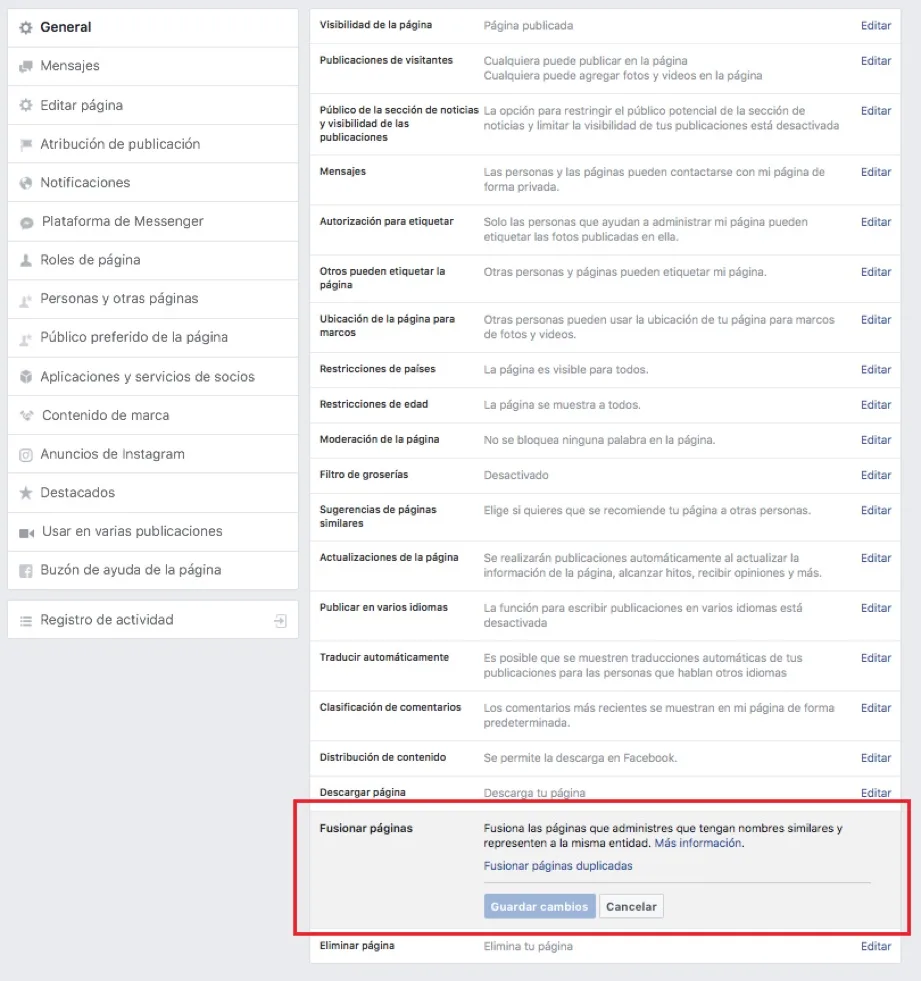
Cuando hagas click en esta opción te solicitará tu contraseña y te preguntará cuál es la página que quieres que prevalezca y cuál quieres fusionar. Como las dos páginas tienen el mismo nombre te recomiendo cambiar la foto de perfil para no confundirte y elegir la página equivocada.
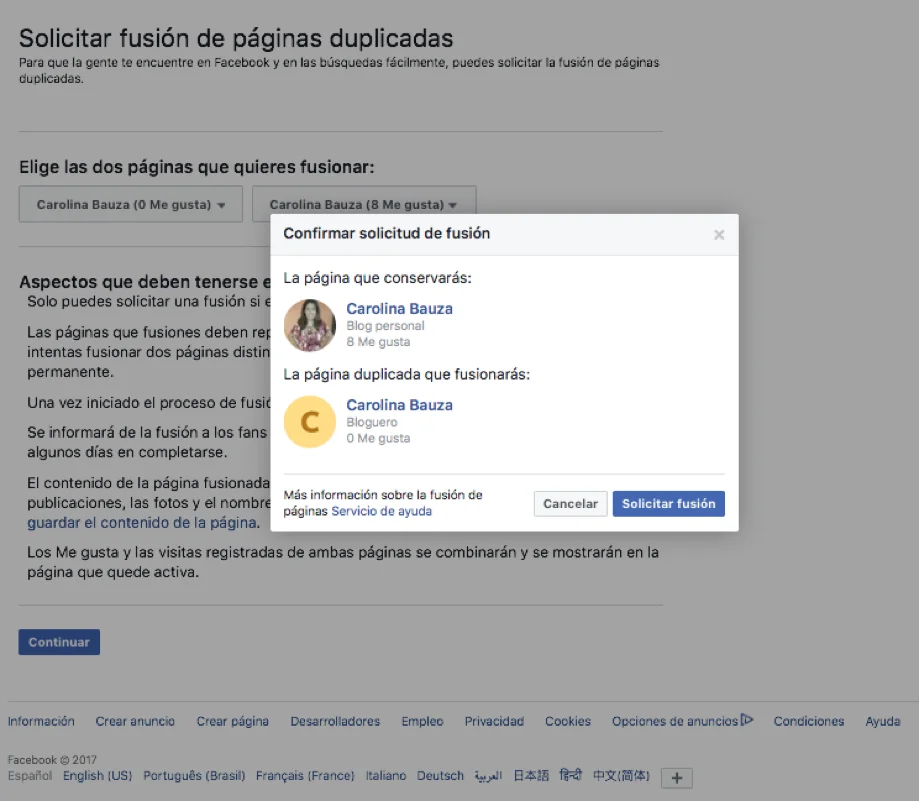
Toma en cuenta que fusionar ambas páginas es una acción irreversible y el contenido que tengas publicado en la página que se eliminará, desaparecerá y los fans que tengas se sumarán a la fan page que quedará activa.
Segundo escenario. Tienes dos fan page con nombres diferentes pero ambas pertenecen al mismo negocio
En este caso, tienes dos fan page y ambas corresponden a la misma empresa. Cada una tiene nombre diferente. Actualmente sólo posteas en la segunda página pero en la primera tiene mayor cantidad de fans y si la eliminas los perderías, ¿qué puedes hacer? Sencillo, ¡fusionarlas!
Para hacer esto, primero debes modificar el nombre de una para que queden con el mismo nombre y asegúrate de que tengan la misma información: nombre, dirección, teléfono, etc.
Cómo cambiar el nombre de una fan page
En la barra de lado izquierdo, da click en la opción “Información”, a continuación da click en “Editar” junto al nombre de tu página. Escribe el nombre nuevo para tu página, revisa que esté bien escrito y haz click en Solicitar cambio.
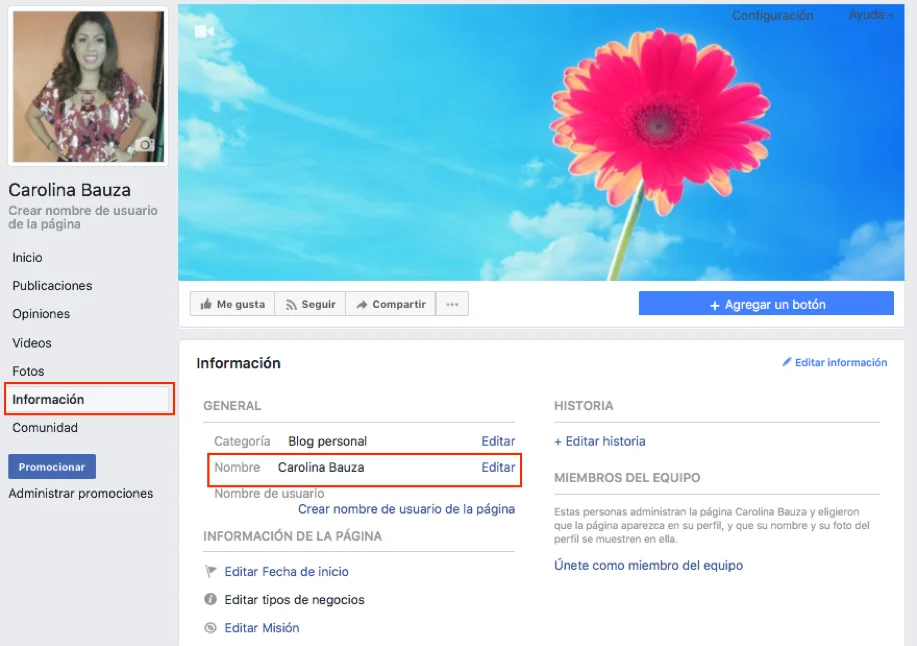
Una vez que hayas hecho los cambios, sólo tienes que seguir los pasos del primer escenario.
Tercer escenario. Tienes un perfil y una fan page, ambos se refieren al mismo negocio pero tienen diferentes nombres
En este último caso tendrías que decidir cuál es el nombre final que quieres que tenga tu página de Facebook. Si necesitas cambiarlo en caso de que se llame de otra forma, deberás acceder a la configuración y modificar el nombre.
Después tendrás que verificar que el perfil también se llame como tú quieres, de lo contrario, también habrá que cambiar el nombre y una vez que ambos lleven el mismo nombre, debes migrar un perfil personal a fan page.
Cómo cambiar el nombre de un perfil de Facebook
En tu perfil da click sobre los tres puntitos que aparecen junto a la opción “Editar perfil” y luego selecciona la opción “Configuración de la biografía”.
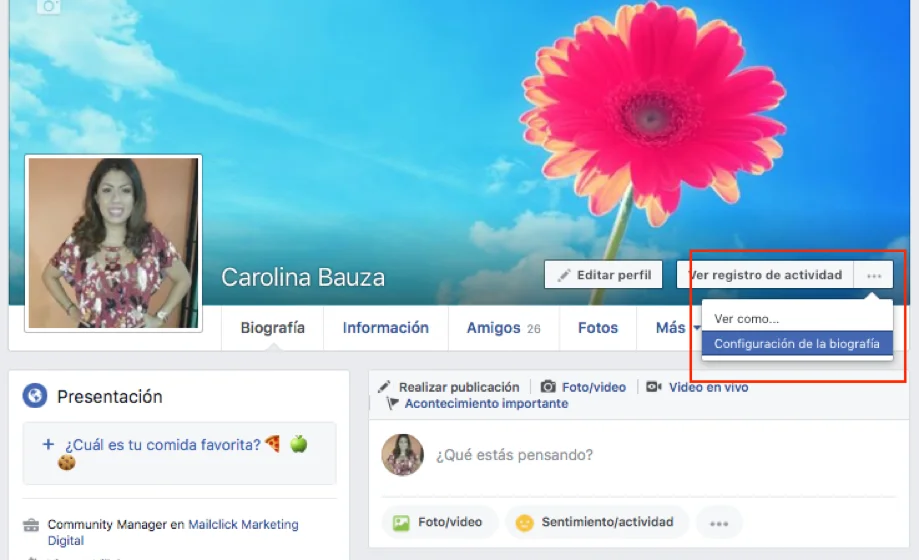
Haz click en “General” y luego en “Editar” junto a tu nombre. Escribe tu nuevo nombre y selecciona el formato. Introduce tu contraseña y haz click en “Guardar cambios” ¡y listo!
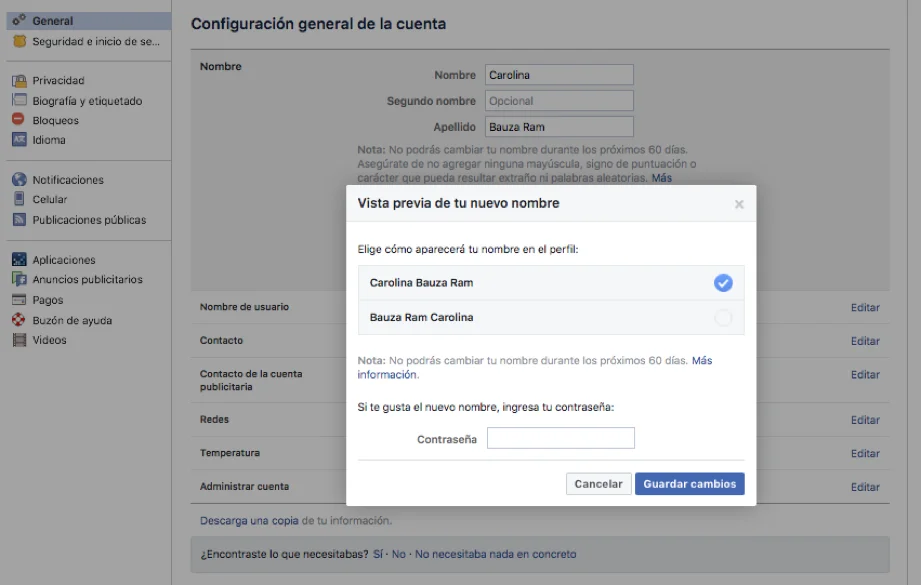
Espero que te hayan servido estos consejos, si ya lo hiciste cuéntame qué tal te fue 🙂

